小圆圈的设置方法因设备和操作系统的不同而有所差异,以下是几种常见场景下设置小圆圈的方法:
苹果手机(iOS系统)
1、打开设置:在苹果手机的主屏幕上找到“设置”应用,点击进入。

2、进入辅助功能:在设置菜单中,向下滑动找到“辅助功能”选项,点击进入。
3、启用辅助触控:在辅助功能界面中,找到“触控”选项,点击进入后,你会看到“辅助触控”的开关,将其滑动到开启状态,此时屏幕上会出现一个半透明的小圆圈。
4、自定义小圆点:开启辅助触控后,你可以自定义小圆点中的快捷操作,在辅助触控设置页面中,点击“自定顶层菜单”,你可以通过点击“+”号添加新的操作,或者点击“-”号删除不需要的操作。
5、调整操作顺序和快捷手势:长按并拖动小圆点中的操作图标,可以调整它们的顺序,以便更符合你的使用习惯,除了基本的点击操作,你还可以设置双击、长按等快捷手势。
Windows 11系统
1、通过设置启用或禁用触控指示器:
使用Windows + I快捷键打开「设置」。
依次点击「辅助功能」> 「鼠标指针和触摸」。
在「触控指示器」选项中,切换开关来控制是否启用,如果启用了触控指示器,还可以选择是否「使圆圈更深、更大」,通过勾选或取消勾选来设置。
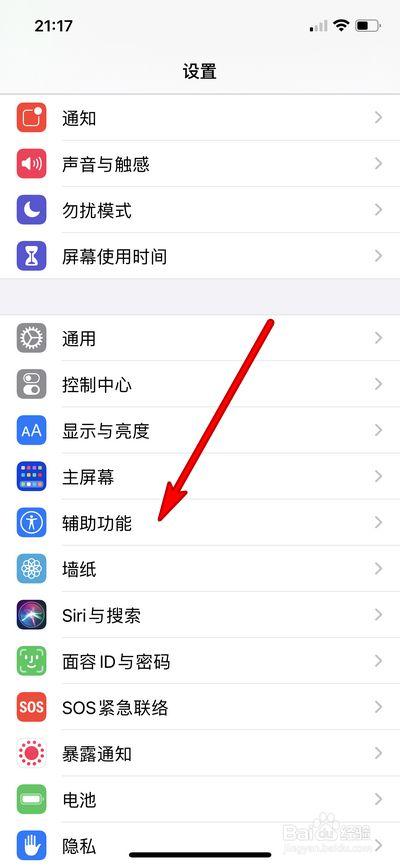
2、通过注册表编辑器修改触控指示器设置:
使用Windows + R快捷键打开「运行」对话框,执行regedit打开注册表编辑器。
导航至指定路径,并根据需要修改DWORD (32-位)值来控制触控指示器的显示状态和样式。
网页或文档中插入小圆圈符号
如果你需要在网页或文档中插入一个小圆圈作为特殊符号或索引,可以直接复制以下符号:
小圆圈:•
中圆点:·
大圆点:○
小圆圈(空心):○
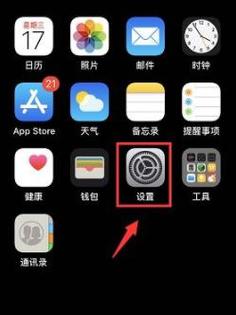
大圆圈(空心):●
这些符号可以在大多数支持富文本编辑的软件中直接粘贴使用。
注意事项
不同版本的操作系统或设备可能在设置步骤上略有差异,请根据实际情况进行调整。
在使用任何新功能之前,建议先了解其使用方法和注意事项,以避免不必要的问题。
对于涉及系统设置或修改注册表的操作,请务必谨慎进行,以免造成不必要的损失或风险。
是关于如何在不同场景下设置小圆圈的详细指南,希望对你有所帮助!









评论列表 (0)